iPhone တွင် QR ကုဒ်များကိုစကင်န်ဖတ်နည်း အသုံးပြုသူများ မကြာခဏ ရှာဖွေနေသည့် ဝေါဟာရတစ်ခုဖြစ်သည်။ အဓိက အကြောင်းအရင်းကတော့ မကြာသေးမီက ထောင့်တိုင်းတွင် QR ကုဒ်များကို လက်တွေ့ကျကျ တွေ့ခဲ့ရခြင်းကြောင့် ဖြစ်သည်။ တစ်ချိန်တည်းမှာပင်၊ QR ကုဒ်များနှင့် မည်သို့စကင်န်ဖတ်ရမည်ကို မသိသော iPhone အသုံးပြုသူ အရေအတွက်သည် အဆက်မပြတ် တိုးများလာသည်။ အသုံးပြုသူအများအပြားသည် QR ကုဒ်ကိုစကင်န်ဖတ်ရန်ကြိုးစားသောအခါ၊ ၎င်းသည်ဖြစ်နိုင်ချေရှိသော Native application အချို့ကိုရှာဖွေရန်ကြိုးစားကြသည်။ သို့သော်၊ ဤတာဝန်ကိုလုပ်ဆောင်ရန် ဇာတိအပလီကေးရှင်းကို မရရှိနိုင်သောကြောင့် ၎င်းတို့သည် ရှာဖွေရန် ပျက်ကွက်ပါသည်။ ထို့နောက် ၎င်းတို့အသုံးပြုသည့် QR ကုဒ်ဖတ်သူကို ရှာဖွေသည့် App Store သို့ သွားကြသည်။
အဲဒါဖြစ်နိုင်တယ်။ မင်းကို စိတ်ဝင်စားတယ်။
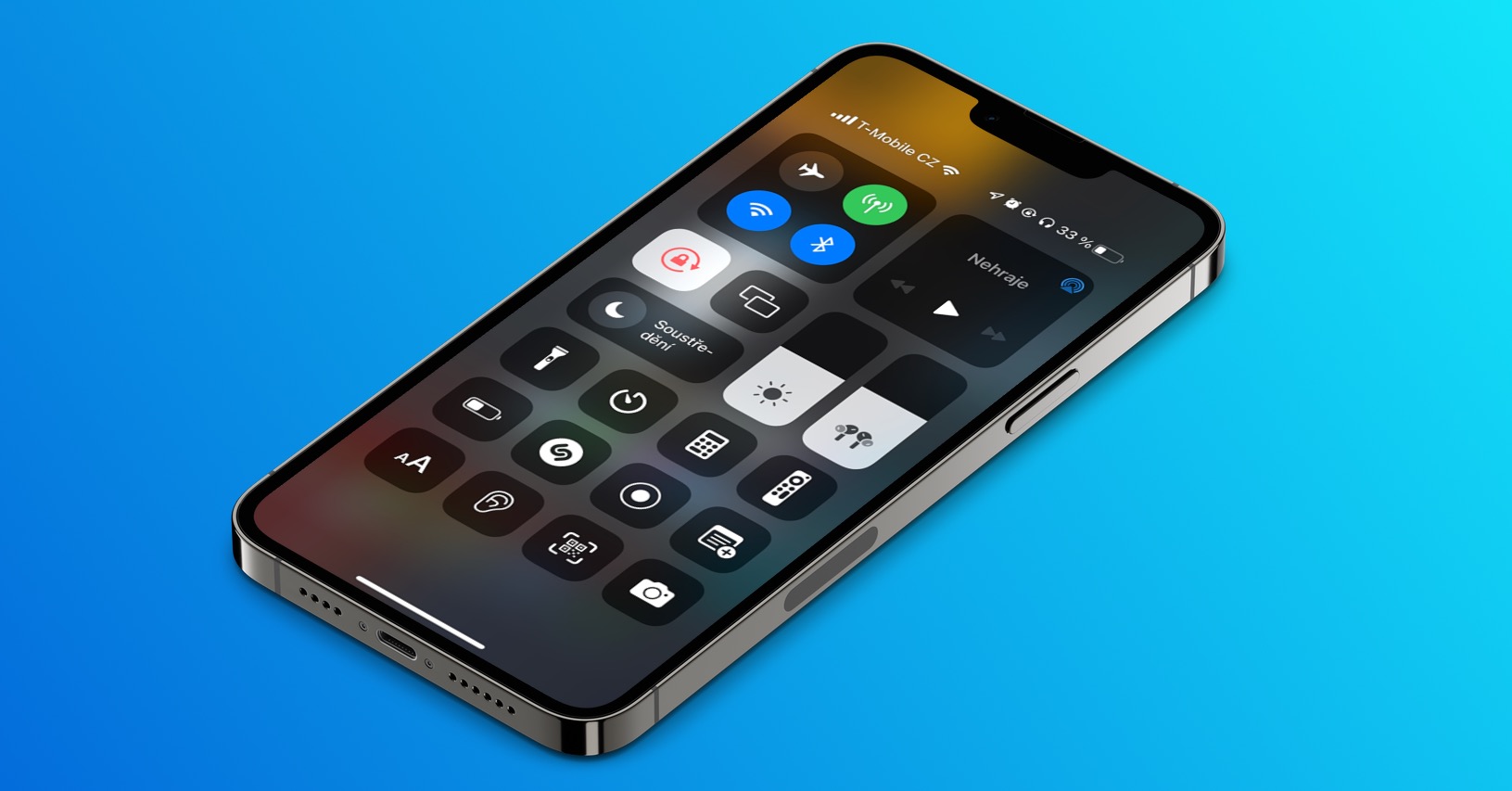
iPhone တွင် QR ကုဒ်များကိုစကင်န်ဖတ်နည်း
သို့သော်အမှန်တရားမှာ iPhone ရှိ QR ကုဒ်များကိုစကင်န်ဖတ်ရန် Third-party app မလိုအပ်ပါ။ အထူးသဖြင့်၊ သင်သည် ကင်မရာအက်ပ်ကို QR ကုဒ်တွင် ညွှန်ပြရန်သာလိုပြီး ပေါ်လာသည့် မျက်နှာပြင်ကို နှိပ်ရန် လိုအပ်ပါသည်။ ကင်မရာတွင် QR ကုဒ်များကို တိုက်ရိုက်စကင်န်ဖတ်ခြင်း၏ ဖြစ်နိုင်ခြေကို အသုံးပြုသူများသည် ၎င်းအကြောင်းကို ၎င်းတို့အား အသိပေးမည်မဟုတ်သောကြောင့် နားလည်နိုင်သည်။ သို့သော် ကင်မရာအပြင်၊ ထိန်းချုပ်စင်တာမှတစ်ဆင့် စတင်သည့် QR ကုဒ်များကို စကင်န်ဖတ်ရန်အတွက် အထူးလျှို့ဝှက်အက်ပ်ကို အသုံးပြုနိုင်သည်။ ဤလျှောက်လွှာကိုထည့်သွင်းရန်လုပ်ထုံးလုပ်နည်းမှာအောက်ပါအတိုင်းဖြစ်သည်။
- ပထမဦးစွာ သင်သည် သင်၏ iPhone ရှိ မူရင်းအက်ပ်သို့ သွားရန်လိုအပ်သည်။ Nastavení
- အဲဒါပြီးသွားရင်တော့ အောက်ကိုနည်းနည်းဆင်းပြီး အပိုင်းကိုနှိပ်ပါ။ ထိန်းချုပ်ရေးစင်တာ။
- ဤတွင်၊ ထို့နောက် အမျိုးအစားသို့ တောက်လျှောက်သွားပါ။ အပိုထိန်းချုပ်မှုများ။
- ဤဒြပ်စင်များအတွင်းတွင်၊ အမည်ရှိသောသူကိုရှာပါ။ ကုဒ်ဖတ်သူ၊ ဘယ်ကိုနှိပ်ပါ။ + အိုင်ကွန်။
- ၎င်းသည် ထိန်းချုပ်မှုစင်တာသို့ အစိတ်အပိုင်းကို ပေါင်းထည့်မည်ဖြစ်သည်။ အပေါ်ကို ဖိဆွဲခြင်းဖြင့် သင်လုပ်နိုင်ပါသည်။ ၎င်း၏တည်နေရာကိုပြောင်းလဲပါ။
- ပြီးရင်တော့ သင်လုပ်ရမှာက iPhone ကိုပြောင်းလိုက်ပါ။ ထိန်းချုပ်ရေးစင်တာ-
- Touch ID ပါသော iPhone: ပြသမှု၏အောက်ခြေအစွန်းမှအပေါ်သို့ ပွတ်ဆွဲပါ။
- Face ID ပါတဲ့ iPhone: ပြသမှု၏ အပေါ်ညာဘက်အစွန်းမှ အောက်သို့ ပွတ်ဆွဲပါ။
- ၎င်းနောက်၊ သင်သည် element ကိုနှိပ်နိုင်သည့်ထိန်းချုပ်စင်တာတွင်သင်တွေ့လိမ့်မည်။ ကုဒ်ဖတ်သူ။
- သင်ထိုသို့ပြုပြီးသည်နှင့်၎င်းကိုပြသလိမ့်မည်။ QR ကုဒ်များကို အလွယ်တကူ စကင်န်ဖတ်နိုင်သော အင်တာဖေ့စ်။
အထက်ပါလုပ်ထုံးလုပ်နည်းကိုအသုံးပြု၍ QR ကုဒ်များကိုရိုးရှင်းစွာစကင်န်ဖတ်ရန်အကူအညီဖြင့်ထိန်းချုပ်စင်တာသို့အထူး application ကိုထည့်နိုင်သည်။ ထို့ကြောင့် သင်သည် QR ကုဒ်တစ်ခုကို စကင်န်ဖတ်ရန် လိုအပ်ပါက၊ ၎င်းကိုထည့်ပြီးနောက်၊ စာဖတ်သူကိုပြသရန် သီးခြားဒြပ်စင်တစ်ခုကို သင်နှိပ်သည့်နေရာတွင် ထိန်းချုပ်စင်တာကို ရိုးရှင်းစွာဖွင့်ပါ။ QR ကုဒ်ဖတ်သူ စတင်ခြင်း၏ ဤလုပ်ငန်းစဉ်တစ်ခုလုံးသည် အလွန်ရိုးရှင်းပြီး စက္ကန့်အနည်းငယ်အတွင်း သင်လုပ်ဆောင်နိုင်သည်။ QR ကုဒ်ကို စကင်န်ဖတ်ပြီးနောက်၊ ၎င်းသည် မည်သည့်အက်ပ်အတွက်ဖြစ်ကြောင်း သင့်အားပြသမည်ဖြစ်ပြီး ၎င်းသည် ချက်ချင်းပွင့်လာမည်ဖြစ်သည်။

 Apple နဲ့ ကမ္ဘာအနှံ့ ပျံသန်းနေပါတယ်။
Apple နဲ့ ကမ္ဘာအနှံ့ ပျံသန်းနေပါတယ်။ 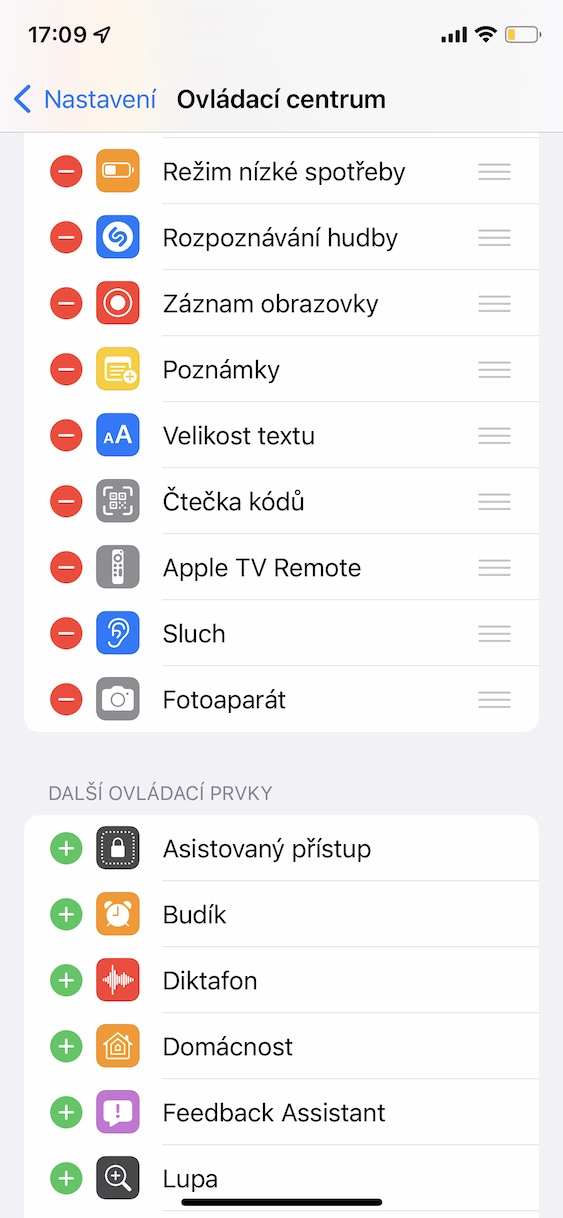
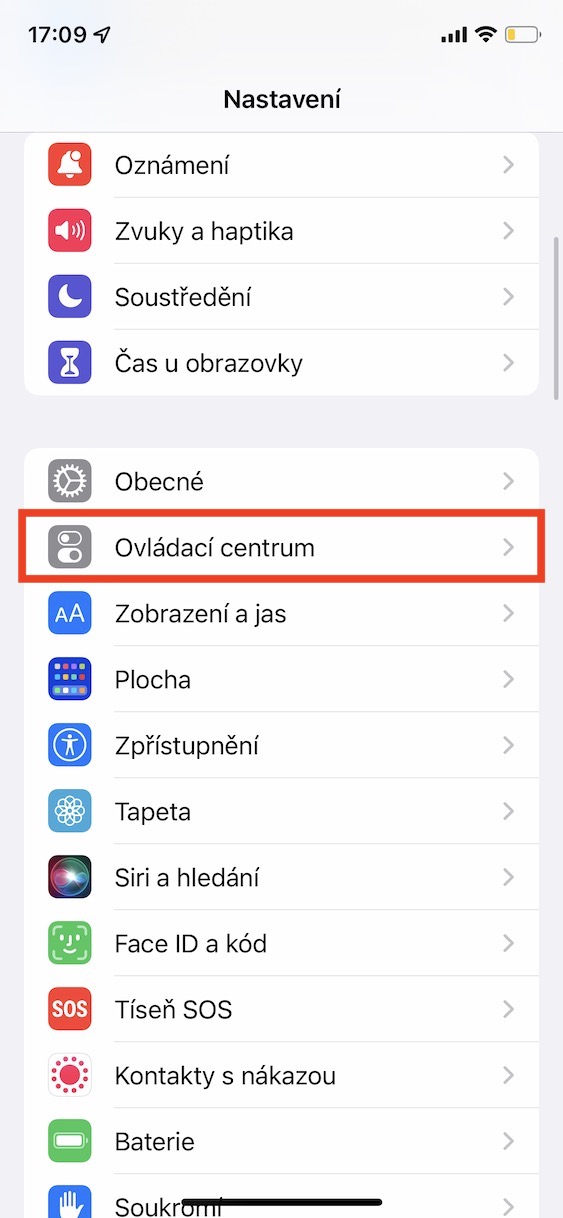
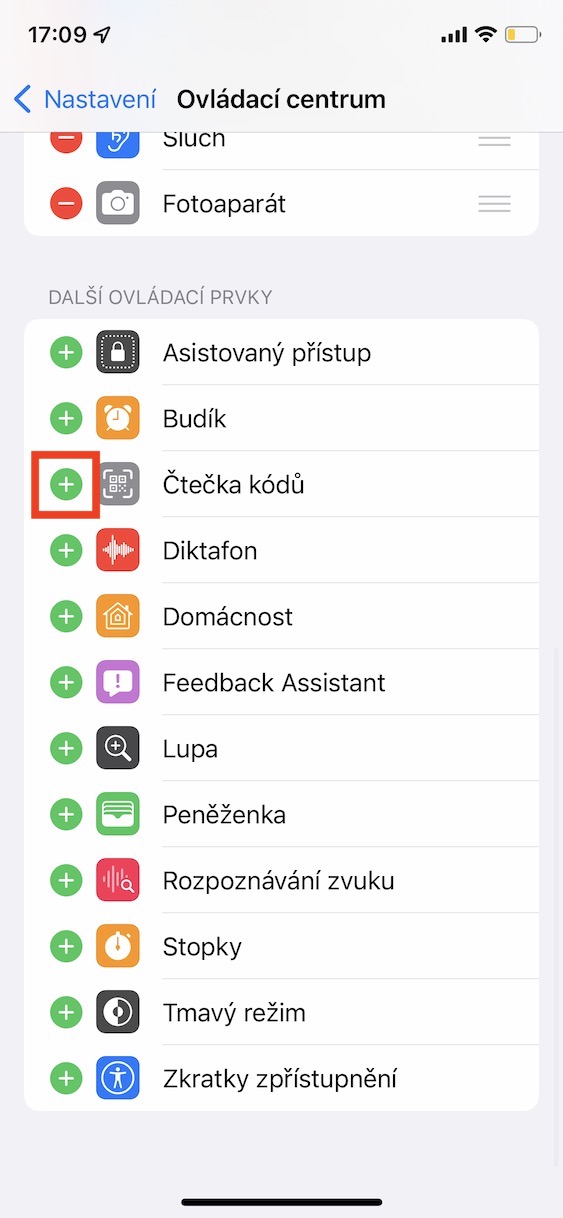
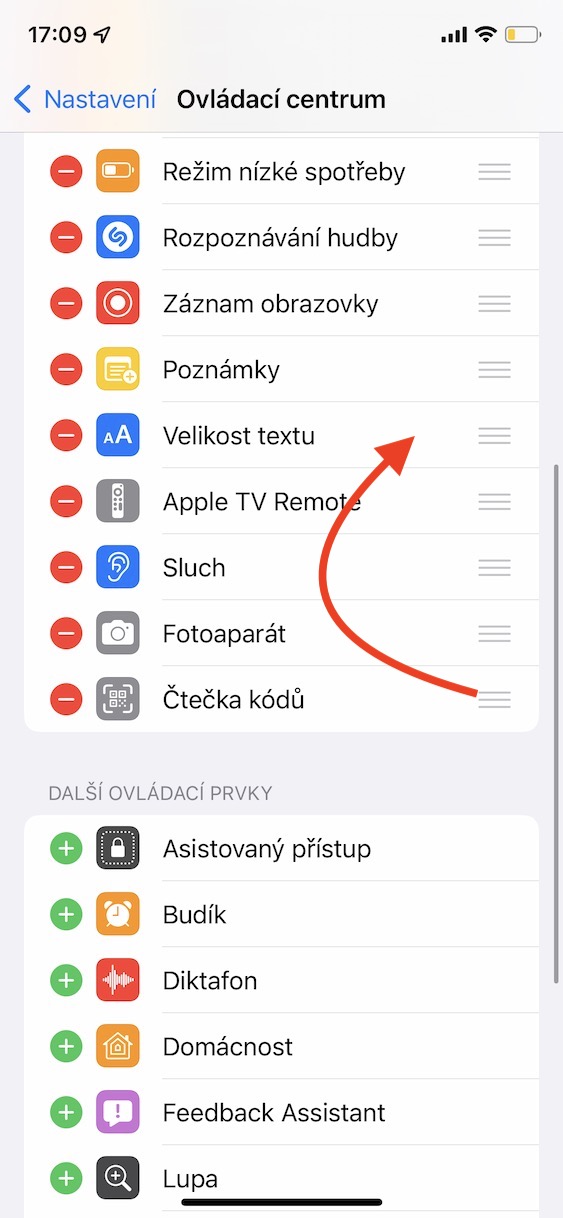
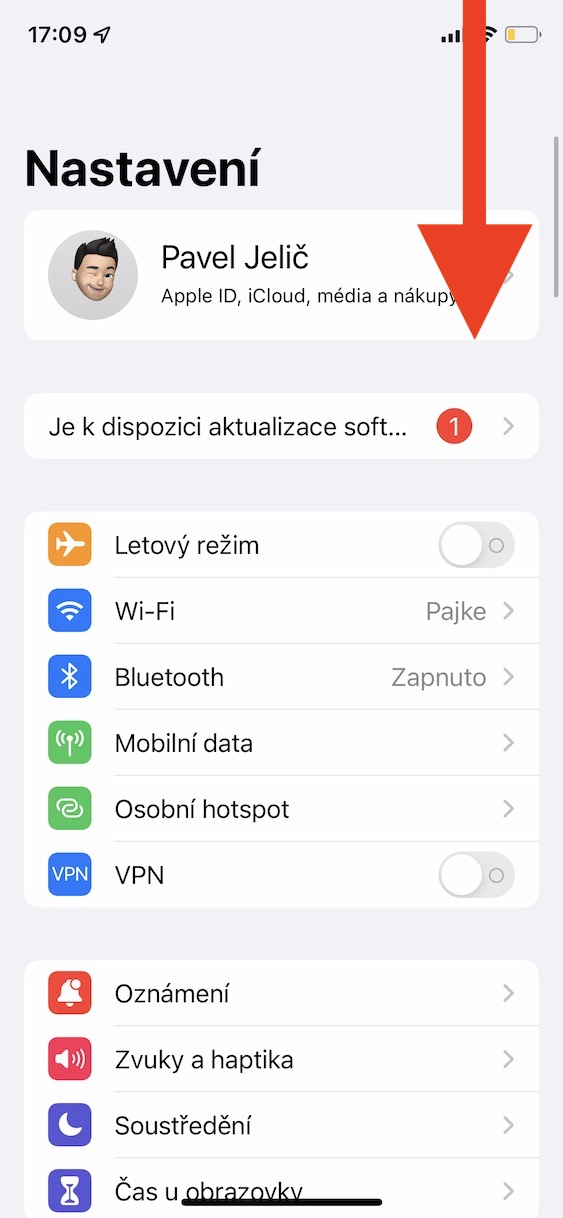
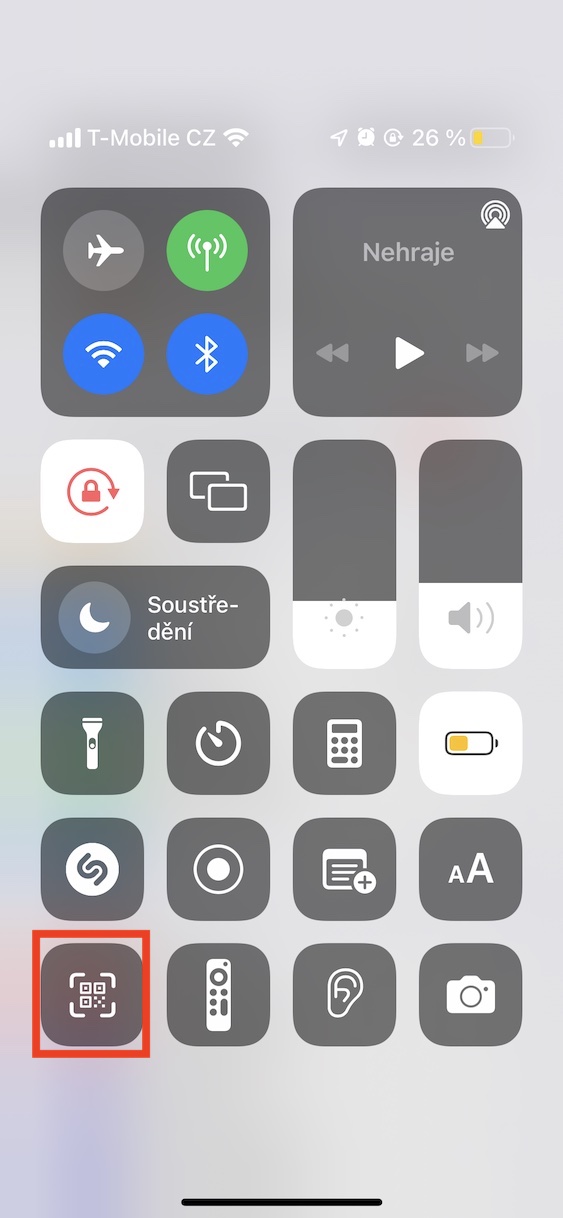
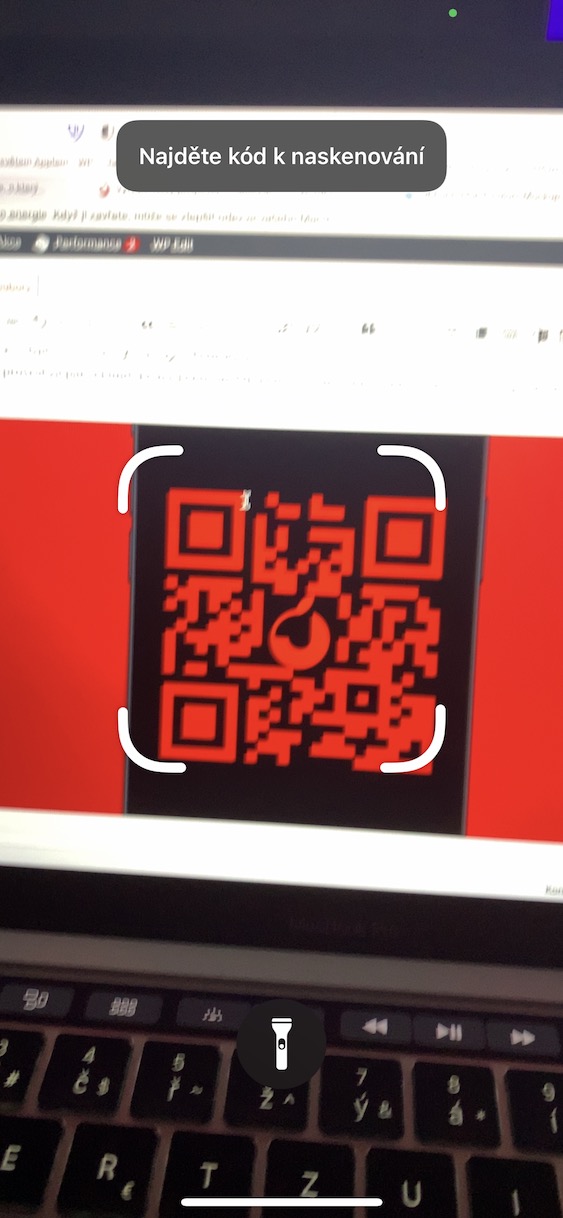
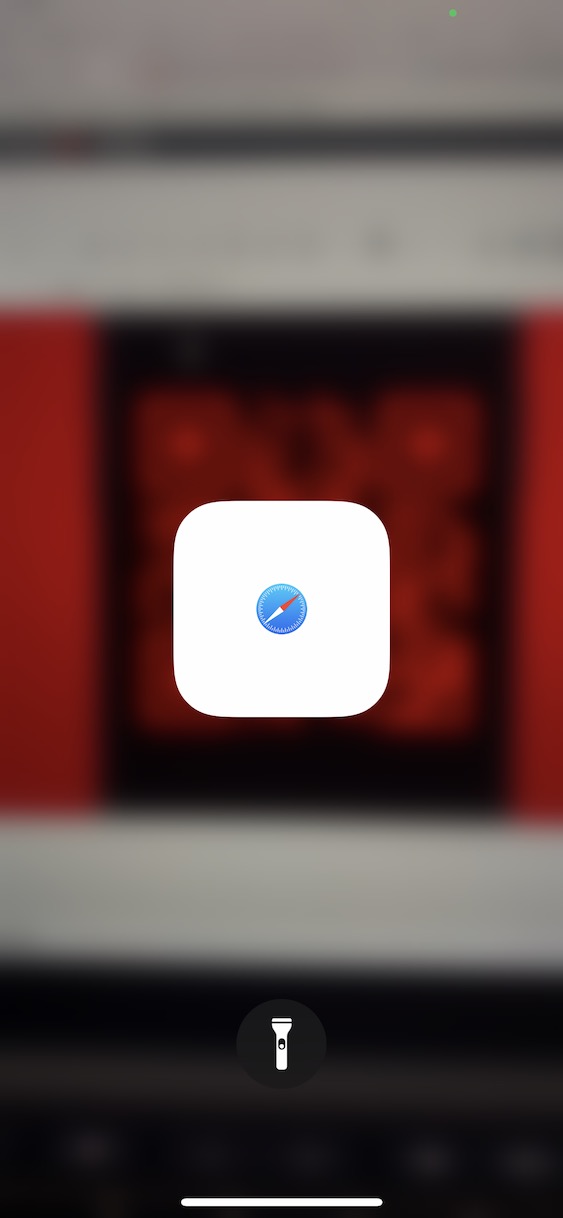
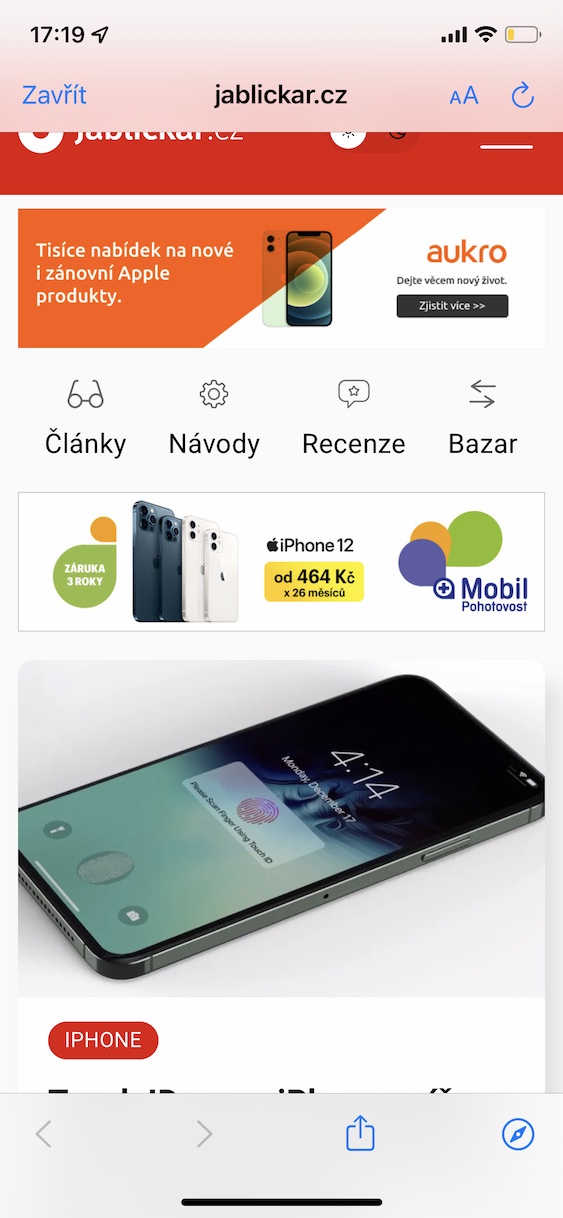
ကောင်းမွန်သောအချက်အလက်နှင့် iPhone သည် ပြောင်းပြန်လုပ်နိုင်သည့်အရာ
HomeKit တွင် ပျက်စီးနေသော ရုပ်ပုံအတွက် QR ကုဒ် ဖန်တီးမလား။